- Qué son los presets, diferencias entre XMP y LRTEMPLATE y compatibilidad con versiones.
- Métodos de instalación en Windows, Mac y Lightroom CC con importación directa.
- Uso avanzado: combinar, ajustar, copiar/pegar ediciones y crear presets propios.
- Fuentes fiables de presets gratuitos y sincronización con Lightroom móvil.
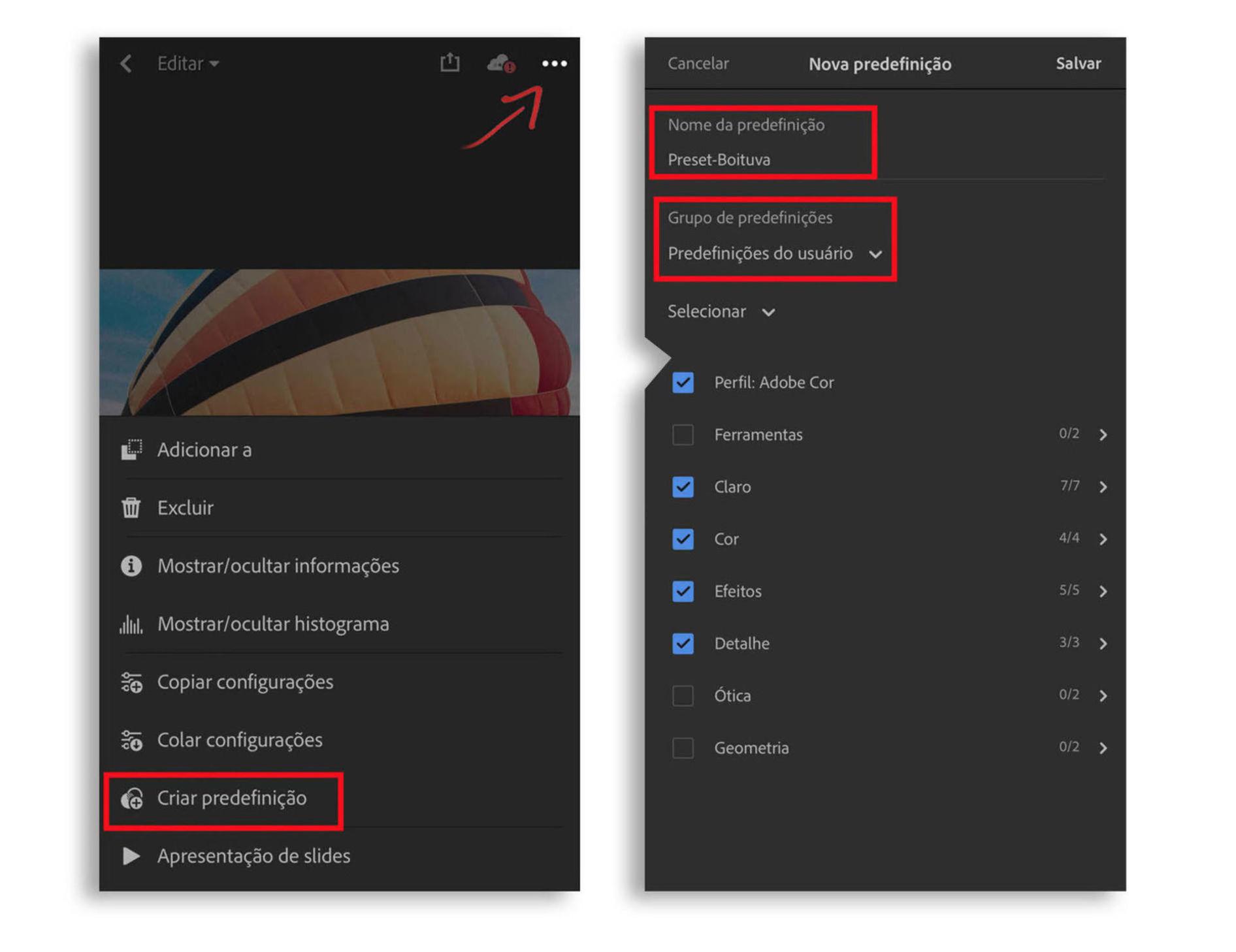
Fotoğraflarınızın ekran başında saatler harcamadan tutarlı bir görünüme sahip olmasını mı istiyorsunuz? Lightroom ön ayarlarıyla tek tıklamayla stil uygulayabilir ve tonla zaman kazanabilirsiniz. Bu kılavuzda, bunları Windows, Mac ve Lightroom CC'ye nasıl yükleyeceğinizi, nasıl kullanacağınızı, düzenleyeceğinizi, mobil cihazınızla nasıl senkronize edeceğinizi ve ücretsiz, yüksek kaliteli ön ayar paketlerini nerede bulabileceğinizi açık ve net bir şekilde öğreneceksiniz. Tüm temel bilgiler burada ayrıntılı ve anlaşılır bir dilde ele alındığından, her şeyi tek bakışta öğrenebilirsiniz. Amacımız, sonunda preset'lerle sanki yıllardır yapıyormuşsunuz gibi çalışabilmeniz..
Dosyaları Lightroom klasörüne kopyalayarak yapacağınız klasik kurulumun yanı sıra, size Ön Ayarlar panelinden modern içe aktarma yöntemini, yaygın sürüm hatalarından nasıl kaçınacağınızı ve sıfırdan kendi sinematik stilinizi nasıl yaratacağınızı göstereceğim. Ayrıca en yaygın formatları (XMP ve LRTEMPLATE) ve aralarındaki temel farkları da gözden geçireceğiz, böylece hazırlıksız yakalanmazsınız..
Lightroom ön ayarı nedir ve neden kullanmalısınız?
Lightroom'da ön ayar, pozlama, kontrast, eğriler, renk, ayrıntı ve gürültü azaltma gibi parametreleri etkileyen ve tek bir tıklamayla tutarlı bir görsel stil elde etmenizi sağlayan bir dizi ayardır. Katı bir ayar değildir; düzenlenebilir bir başlangıç noktası görevi görür. Bu taban sayesinde, vintage, pastel, kasvetli veya sinematik gibi popüler stilleri saniyeler içinde elde edebilir ve bunları kendi zevkinize göre özelleştirebilirsiniz..
Ön ayarlarla çalışmak, özellikle benzer ışıklandırmaya sahip seri çekimlerde (örneğin, iç mekan çekimleri veya aynı mekanda bir düğün) ve lens ayarlamaları gibi tekrarlayan görevlerde iş akışınızı hızlandırır. Unutmayın, ön ayarı uyguladıktan sonra her fotoğrafı gözden geçirip gerekli ayarlamaları yapmak iyi bir fikirdir; bu, "hazır" sonuçların oluşmasını engelleyecektir. Önemli olan, preset hızını küçük, iyi niyetli ayarlamalarla birleştirmektir..
Bir diğer avantaj ise marka tutarlılığıdır: İster sosyal medyada paylaşım yapın, ister şirketler için raporlar hazırlayın, ister bağımsız çalışın, tanınabilir bir stil sizi diğerlerinden ayırır. Renk ve kontrast açısından uyumlu bir yayın, profesyonelliği yansıtır ve sizi anında tanınabilir kılar..
Biçimler: XMP ve LRTEMPLATE ve uyumluluk
Günümüzde iki ön ayarlı format bir arada bulunmaktadır: LRTEMPLATE (eski) ve XMP (güncel standart). Pratikte, her ikisi de fotoğraflarınıza ayarlamalar uygular. XMP formatının en büyük avantajı bulut üzerinden mobil cihazınızdaki Lightroom ile otomatik olarak senkronize olmasıdır..
Birçok geliştirici her iki formatı da sunduğundan, her format için ayrı klasörler içeren bir paket indirdiğinizde şaşırmayın. Lightroom'un daha yeni sürümleriyle (mevcut Classic ve bulut tabanlı Lightroom CC) çalışıyorsanız, XMP'yi tercih edin. XMP'ler ayrıca 3B LUT'lardan türetilen profiller ve olasılıklarla entegre olarak gelişmiş iş akışlarını da destekler.
Windows'ta ön ayarları yükleme (Lightroom Classic)
Bu, dosyaları programın klasörüne kopyalamanın geleneksel yöntemidir. Önceden ayarlanmış bir klasörünüz varsa ve bunu diğerleriyle birlikte düzenli tutmak istiyorsanız kullanışlıdır. Lightroom'un bunu ilk seferde algılaması için şu adımları izleyin.:
- açılan Lightroom (Klasik versiyon).
- Üst çubuktaki "Düzenle"ye gidin ve "Tercihler"e girin.
- Tercihler penceresinde "Ön Ayarlar" sekmesini seçin (ikinci sekmedir).
- “Lightroom Ön Ayarları Klasörünü Göster” seçeneğine basın.
- Açılan klasörde "Lightroom"a girin.
- "Ön Ayarları Geliştir"e erişin.
- İndirdiğiniz ZIP dosyasını açın ve içeriğini "Develop Presets" klasörüne kopyalayın. Ön ayarların koleksiyonlara göre düzenlenmiş olması durumunda, her birini doğru klasöre yerleştirdiğinizden emin olun..
- Değişikliklerin etkili olması için Lightroom'u yeniden başlatın.
Programı tekrar açtığınızda, Geliştirme modülünün sol panelindeki "Ön Ayarlar" bölümünde yeni ön ayarları göreceksiniz. Bunları görmüyorsanız, klasörü "Geliştirme Ön Ayarları"nın bir katman üstüne veya altına kopyalamadığınızdan emin olun..
Mac'te ön ayarları yükleyin (Lightroom Classic)
macOS'ta da süreç hemen hemen aynı, sadece uygulama menüsünden tercihlere erişim değişiyor. Bunu böyle yap, kaybolmadan:
- açılan Lightroom (Klasik versiyon).
- macOS'in üst çubuğundaki "Lightroom" > "Tercihler"e gidin.
- "Ön Ayarlar" sekmesini açın (ikinci sekme).
- “Lightroom Ön Ayarları Klasörünü Göster” seçeneğine basın.
- Finder açılacak: "Lightroom"a girin ve ardından "Presetleri Geliştir"e tıklayın.
- İndirdiğiniz ZIP dosyasını açın ve preset dosyalarını "Develop Presets" klasörüne kopyalayın. Paketlere göre düzenlenmişse klasör yapısını koruyun.
- Lightroom'u kapatıp yeniden açın.
Ön ayarları, sol sütundaki Geliştirme modülünde bulabilirsiniz. Lightroom'un ön ayarlı kataloğunu yeniden oluşturması için yeniden başlatmanın gerekli olduğunu unutmayın..
Lightroom CC'ye (bulut tabanlı uygulama) ön ayarları yükleyin
Eğer Klasik eklentisi olmayan (Creative Cloud'a bağlı modern) "Lightroom" uygulamasıyla çalışıyorsanız, panelin kendisinden içe aktardığınız için işlem daha da hızlıdır. Bu yöntem Lightroom CC 2018 v1.3 veya üzeri için geçerlidir:
- İndirdiğiniz ZIP dosyasını elinizin altında bulundurun ve herhangi bir klasöre çıkarın.
- Lightroom CC'yi açın ve ön ayarlar panelinin görünür olduğu düzenleme modunda olduğunuzdan emin olun.
- Paneldeki üç nokta simgesine "•••" tıklayın ve "Ön Ayarları İçe Aktar" seçeneğini seçin.
- Eğer sürümünüz "İçe Aktar" yerine "Ön Ayar Klasörünü Aç" gösteriyorsa, eski bir sürüm kullanıyorsunuz demektir; Güncelleyin veya dosyaları doğru klasöre yerleştirmek için bu seçeneği kullanın..
- ZIP dosyasını açtığınız klasöre gidin ve içe aktarmak istediğiniz önceden ayarlanmış klasörleri seçin (düzenliliği korumak için klasörler, dağınık dosyalardan daha iyidir).
- "Ön Ayarları İçe Aktar"a tıklayın. Tamam, yeniden başlatmaya gerek kalmadan anında göreceksiniz..
Lightroom CC'nin en büyük avantajı, aynı hesabı kullandığınızda içe aktarılan ön ayarların mobil cihazınızla senkronize olması, böylece bunlara tüm cihazlarınızda erişebilmenizdir. Bu, iş akışınızı gerçek anlamda çok platformlu hale getirir.
Ön Ayarlar panelinden içe aktar (Klasik'te hızlı yöntem)
Lightroom Classic'te klasörlere dokunmadan da içe aktarabilirsiniz: Geliştirme modülünü açın ve Ön Ayarlar panelinde "+" simgesine tıklayın. "Ön Ayarları İçe Aktar"ı seçin ve .xmp veya .lrtemplate dosyalarınızı seçin. Daha temiz bir yoldur ve konum hatalarından kaçınılır.
Klasik menülerde sıkça bahsedilen bir diğer yöntem ise "Dosya" > "Geliştirme Profillerini ve Ön Ayarları İçe Aktar"a gitmektir. .xmp dosyanızı seçin ve onaylayın. İçe aktardıktan sonra bunları "Kullanıcı Ön Ayarları" altında göreceksiniz; buradan klasörü yeniden adlandırabilir ve her şeyi düzenli tutabilirsiniz..
Ön ayarları akıllıca kullanın, birleştirin ve ayarlayın.
Bir ön ayarı uygulamak için, Geliştirme modülünde bir fotoğraf açın ve sol sütundaki ön ayara tıklayın. Efekti anında önizlemek için her bir ismin üzerine gelin. İsimler bazen yaratıcıdır, ancak genellikle sonucu iyi tanımlarlar: örneğin, "Soğuk Işık" genel tonu maviyle soğutma eğilimindedir.
Birkaç ön ayarı birleştirebilirsiniz, ancak iki ön ayarın aynı kontrolü (örneğin, renk sıcaklığını) değiştirmesi durumunda, uygulanan son ön ayarın değerinin geçerli olacağını unutmayın. İnce mikro ayarlamalar için ön ayarı uyguladıktan sonra sağ taraftaki kaydırıcıları kullanın.Ağ filtreleri olmadan yapmayı tercih ediyorsanız, nasıl yapılacağını öğrenin Instagram filtrelerini kaldır.
Gerçek dünyadan bir örnek: Bir VW minibüste, vintage bir görünüm için "Geceyarısı Güneşi" ön ayarını uyguluyorsunuz. Ardından, rengin bir kısmını yumuşatmak ve mat bir görünüm kazandırmak için Kontrast'ı +45, Canlılık'ı -28 ve Doku'yu +45 olarak ayarlıyorsunuz. Ön ayar sonrası özelleştirme noktası tüm farkı yaratır.
İşlemi diğer fotoğraflara da uygulamak isterseniz, "Kopyala" ve "Yapıştır" düğmelerini kullanın (Geliştirme'nin sol alt kısmında). Kopyalarken, aktarmak istediğiniz ayarları (pozlama açık/kapalı, dönüşümler, kalibrasyon vb.) seçin. Bu şekilde istenmeyen değişikliklerin her partiye aktarılmasını önlemiş olursunuz..
Kendi ön ayarınızı oluşturun: örnek "Sinematik Gece"
Kendi ön ayarlarınızı tasarlamak, tarzınızı geliştirmenize ve aynı zamanda daha hızlı çalışmanıza olanak tanır. Sıcak neon ışıkların ve baskın mavi tonlarının hakim olduğu bir gece sahnesi hayal edin: Sinematik bir görünüm hedefliyoruz. Bu başlangıç tarifini deneyin ve ekipmanınıza göre ayarlayın:
- Mavi tonları vurgulamak için Sıcaklığı -30'a düşürün; macenta tonlarına doğru dengelemek için Renk Tonu'nu +25'e ayarlayın.
- Başlangıçta pozlamayı, kontrastı ve vurguları tutarlı tutun; ceket ve saçtaki ayrıntıları ortaya çıkarmak için Gölgeleri +32'ye çıkarın.
- Siyah ve Beyazları +20'ye çıkararak genel kontrasta hava katıyor; canlı ama kontrollü bir renk için Yoğunluğu +25'e çıkarıyor.
- Tone Curve'de, merkeze yakın bir nokta oluşturun ve orta sesleri güçlendirmek için bu noktayı hafifçe alçaltın, böylece vuruş yumuşamış olur.
- Renk Derecelendirmesinde ten rengini telafi edin: Vurgular'da kaydırıcıyı sıcak tonlara doğru hareket ettirerek turuncu bir dokunuş ekleyin. Mavimsi ortamda doğal bir cilt tonu arayın.
Memnun kaldığınızda, "Ön Ayarlar" panelini açın, "+" işaretine dokunun ve "Ön Ayar Oluştur"u seçin. Yalnızca diğer ön ayarlarla uyumlu hale getirmek için değiştirdiğiniz ayarları seçin. Örneğin, "Sinematik Gece" gibi bir ad verin ve "Sinematik Işıklar" gibi yeni bir gruba kaydedin. Modülerlik, temel ayarları geçersiz kılmadan stilleri istiflemenize olanak tanır.
Önceden yüklenmiş ön ayarlar ve bunlardan en iyi şekilde nasıl yararlanılır
Lightroom, kullanışlı önceden yüklenmiş koleksiyonlarla birlikte gelir. "Ön Ayarlar"a gidin ve keşfedin: Farenizi bunların üzerine getirdiğinizde gerçek zamanlı bir önizleme göreceksiniz. Birçoğu, birkaç değişiklikle kendi sürümünüzü oluşturmanız için bir temel görevi görür.
Faydalı bir yöntem, fabrika ön ayarını kopyalayıp uygulamak ve küçük ayrıntıları (vinyet, eğri, HSL) ayarlamaktır. Ardından, kendi ön ayarınız olarak kaydedin. Zaten sahip olduğunuz kaynakları kullanarak zevkinize uygun bir kütüphane oluşturmanın yolu budur..
Mobil cihazlarda Lightroom: Her yerde düzenleme
"Adobe Lightroom Photo Editor" uygulaması iOS y Android Birçok ücretsiz özellik sunuyor ve Creative Cloud aboneliğiniz varsa gelişmiş araçlar ve her şeyden önemlisi tam senkronizasyonun kilidi açılıyor. Bu, masaüstünüze aktardığınız XMP ön ayarlarınızın otomatik olarak telefonunuzda da görüneceği anlamına gelir..
Ön ayarlarınızı mobil cihazınızda kullanmak için, bunları Lightroom'un masaüstü sürümüne (Klasik sürüme değil) aktarmanız en iyisidir. Ön ayarlarınızı Klasik sürüme aktardıysanız, buluta bağlı Lightroom uygulamasına da aktarın; böylece senkronize olurlar. Mobil cihazlarda bunları düzenleme çubuğunda, "Ön Ayar" butonunun altında bulabilirsiniz.Eğer siz de ağlarla çalışıyorsanız, şunu öğrenin: fotoğraflara Instagram filtreleri ekleyin.
Uygulama, telefonunuzdan kendi ön ayarlarınızı oluşturup kaydetmenize olanak tanır. Seyahat ederken düzenleme yapıyorsanız ve seri boyunca tekrarlamak isteyeceğiniz bir görünüm elde ediyorsanız, bu harika bir özelliktir. Daha sonra onu senkronize edip, kabloya ihtiyaç duymadan bilgisayarınızda kullanabilirsiniz..
Büyük gruplar için birden fazla fotoğraf seçin ve senkronizasyon ayarlarını kullanarak hepsine aynı ön ayarı uygulayın; ardından her bir görüntüyü yeterli miktarda rötuşlayın. Birçok benzer çekim yapıldığında zamandan tasarruf önemli ölçüde sağlanıyor..
Masaüstüne içe aktarmanın başka bir yolu
Bilgisayarınızda geleneksel menüleri tercih ediyorsanız, "Dosya" > "Geliştirici Profillerini ve Ön Ayarlarını İçe Aktar"a gidin. .xmp dosyalarınızı seçin ve onaylayın. Hem Windows hem de macOS'ta çalışır ve anında ön ayarlar oluşturur..
Artık kullanmadığınız bir ön ayarı silmek için üzerine sağ tıklayın ve "Sil"i seçin. Paneli temiz tutmak istiyorsanız, bunları koleksiyonlar halinde gruplandırın ve net kriterlere göre yeniden adlandırın. Düzenli bir panel seçiminizi hızlandırır ve 200 adet preset'i unutmanızı engeller..
Ücretsiz ön ayarları güvenilir bir şekilde nereden indirebilirsiniz?
İnternette çok sayıda içerik mevcut; bazı kaynaklar ücretli, bazıları ücretsiz, bazıları ise güncelliğini yitirmiş. Bu kaynaklar, kaliteleri ve çeşitlilikleriyle öne çıkıyor ve elinizin altında bulundurmaya değer. İçe aktarmadan önce her zaman uyumluluğu ve formatı kontrol edin.
Adobe Exchange (resmi olanı)
Adobe'nin pazaryeri, Lightroom, Photoshop ve InDesign için içerikleri, ad, uyumluluk, önizleme, boyut ve derecelendirmeleri gösteren paketlerle bir araya getiriyor. Ön ayarları indirip sürümünüzle uyumlu olup olmadığını kontrol etmek için en güvenli sitelerden biridir..
Aşk Ön Ayarı
Bu web sitesi, temaya göre düzenli bir şekilde düzenlenmiş yüzlerce ön ayar sunuyor: yemek, gece, spor, manzara, sıcaklık, plaj… Ayrıca yüzlerce seçeneğin bulunduğu büyük bir paket de sunuyor. Masaüstü ve mobil için versiyonları ve çok sayıda ücretsiz ön ayarı bulacaksınız..
PresetPro
Ücretli bir kataloğu 100'den fazla ücretsiz ön ayar içeren bir bölümle birleştiriyor. Şehir, portre, film, vintage veya detay gibi kategorilere göre filtreleme yapabilir, anahtar kelimelerle arama yapabilir ve popülerliğe veya yeni çıkanlara göre sıralayabilirsiniz. Dikkatlice düzenlenmiş görünümlere sahip, çeşitli bir kütüphane..
Ücretsiz Lightroom Presets
İçerisinde onlarca preset ve ücretsiz bölümüyle öne çıkan paketler var; bazı paketler milyonlarca preset barındırıyor. indirmeHem belirli bir görsele uygulanmak hem de bir setin (albüm, portföy, dergi) birleştirilmesi için faydalıdırlar. Premium bölüm daha kapsamlı olsa da ücretsiz bölüm de kullanışlıdır..
Fotoğrafı Düzelt
Siyah beyaz, sepya, düğün ve moda gibi çok sayıda ücretsiz ön ayar sunar. Kütüphanenizi belirli ve pratik stillerle genişletmek için kullanışlıdır. Paketlerin ücretsiz olması, sağlam sonuçlar elde etmelerine engel değil..
ON1
Çok sayıda ön ayarı tek kuruş harcamadan indirebileceğiniz, iyi bir güncelleme takvimine sahip, oldukça aktif bir platform. Geniş kataloğu, denemeler yapmanıza ve gerçekten işinize yarayanı korumanıza olanak tanır. Koleksiyonunuzu güncellemek ve yeni stiller keşfetmek için ideal.
İndirilen paketlerin kurulumu: hızlı hatırlatma
Paket ZIP dosyası olarak geliyorsa, önce dosyayı çıkarın. Lightroom Classic'te, Ön Ayarlar panelindeki "+" simgesinden içe aktarın veya dosyaları "Ön Ayarları Geliştir"e yerleştirip yeniden başlatın. Lightroom CC'de, Ön Ayarlar paneline gidin, "•••" tuşuna basın ve "Ön Ayarları İçe Aktar"ı seçin. Mümkün olduğunda, oluşturucunun amaçladığı yapıyı korumak için klasörleri içe aktarın..
İçe aktardıktan sonra, favorilerinizi kolayca bulabilmek için ön ayarlarınızı gruplandırın ve yeniden adlandırın. Klasik sürümde, yeni ön ayarlar "Kullanıcı Ön Ayarları" altında listelenir ve bunları iş akışınız için uygun bir gruba taşıyabilirsiniz. Kategorileriniz ne kadar net olursa, o kadar hızlı gezinebilirsiniz.
Daha ince bir akış için kullanım ipuçları
Önce ön ayarı uygulayın ve pozlama ve beyaz dengesinde çekime bağlı olarak değişecek mikro ayarlamalar yapın. Ardından, ön ayar belirli tonları çok fazla zorlarsa HSL ve Eğri ayarlarını düzeltin. Fotoğraf başına 30 saniye eklendiğinde sonuç bir üst seviyeye çıkıyor.
Ön ayar gren veya vinyet içeriyorsa, çok keskin portrelerde veya yüksek ISO nedeniyle zaten parazit içeren fotoğraflarda bunları azaltmayı düşünebilirsiniz. Gece sahnelerinde, parazit ve gren kombinasyonu aşırı olabilir. Tahılı istediğiniz gibi kesin ve hiçbir ayrıntıdan ödün vermeden karakteri koruyun.
Değişken ışıklı gruplarda, başlangıç pozlamasına göre uygulanacak iki veya üç önceden ayarlanmış varyant (örneğin, "−1EV", "Taban" ve "+1EV") oluşturun. Doğru varyantı seçmedeki hız bunu fazlasıyla telafi ediyor..
Ücretsiz eğitim ve eski paketlerin ön ayarları
Markalar ve içerik oluşturucular tarafından paylaşılan birçok eğitimde, pratik için örnek ön ayarlar (örneğin, vintage paketler) bulunur. Bunları indirin, içe aktarın ve analiz edin: Curve, HSL ve Calibration'ı nasıl etkilediklerini görün. Bunların neden işe yaradığını anlamak, kendi ürününüzü nasıl yapacağınızı öğrenmenin en iyi yoludur..
Eğer eksiksiz ve düzenli bir rehber arıyorsanız, işte burada: Ön ayarların ne olduğunu, formatlarını, Windows, Mac ve Lightroom CC'ye nasıl yükleneceğini, akıllıca nasıl kullanılacağını, düzenlemeleri nasıl ayarlayacağınızı ve kopyalayacağınızı, kendi "Sinematik Gece" stilinizi nasıl oluşturacağınızı, mobil cihazınızla nasıl senkronize edeceğinizi ve güvenilir ücretsiz kaynakların nerede bulunacağını açıklıyoruz. Bu adımlarla görsel tutarlılık kazanacak, düzenleme saatlerini azaltacak ve stil kütüphanenizi her türlü projeye hazır hale getireceksiniz..
Genel olarak bayt ve teknoloji dünyası hakkında tutkulu bir yazar. Bilgilerimi yazarak paylaşmayı seviyorum ve bu blogda da bunu yapacağım; size gadget'lar, yazılım, donanım, teknolojik trendler ve daha fazlasıyla ilgili en ilginç şeyleri göstereceğim. Amacım dijital dünyada basit ve eğlenceli bir şekilde gezinmenize yardımcı olmaktır.
